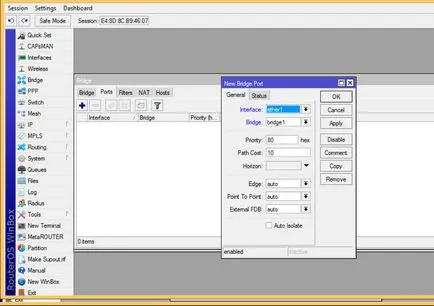Създаване хотспот в едно кафене
Трудно е да си представим, кафене, ресторант и пицария, без свободен достъп до интернет, но също така е трудно да се намерят такива места, където свободния достъп до нормални условия работят гладко. Виновна за това са много фактори, но на първо място е грешен избор на оборудване или недостатъчно познаване на лицето, което се създаде такава мрежа.
Днес, аз ще се опитам да опиша основните проблеми, свързани с точка за достъп до използване на обществени места и да описва стъпките, за да изберете HotSpot пример Mikrotik WAP (RBwAP2nD-BE).
Техническо задание за HotSpot
Изборът оборудване за HotSpot
За такава работа е идеален за оборудване от компанията MikroTik, защото е евтин, стабилна и позволява да настроите всички настройки на мрежата.
Както може да използвате рутер Mikrotik RouterBOARD HEX PoE Lite (RB750UPr2). Той поддържа PoE захранване с 4 порта, която ще ви позволи да свържете точка за достъп без използване на PoE инжектори, и те няма да вземат допълнителни обекти. Макар че, ако искате да инсталирате само една точка за достъп, можете да направите един обикновен рутер, но след това.
Тъй като достъпът се посочва, ние ще използваме модела в поредица от WAP или ОСП. И как ще се покрие зоната на задача на лятната тераса или на терасата, аз препоръчвам да останат на точки WAP, тъй като те са оборудвани с всички сезони на жилища и ще ви позволи да ги използва на улицата. В нашия пример това би Mikrotik WAP (RBwAP2nD-BE).
Ако се планира да се използват повече от една точка за достъп, можете да конфигурирате CAPsMAN контролер, който ще направи възможно да се използва безпроблемно роуминг и т.н. но това е тема за друга статия. В този пример, ние ще се създаде една-единствена точка от хотспот.
Движеща сила в нашата мрежа
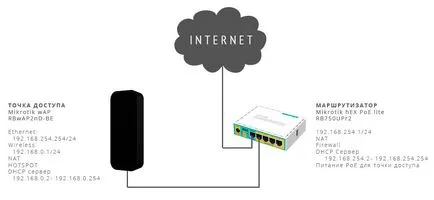
Персонализирайте MikroTik WAP
2. От главното меню в ляво, изберете System -> Reset Configuration. В прозореца, който се появява, маркирайте кутийката до «Не конфигурацията по подразбиране» и «не Backup» и кликнете върху бутона «Reset Configuration». RouterOS иска потвърждение - съгласен натискане «Да» бутон.
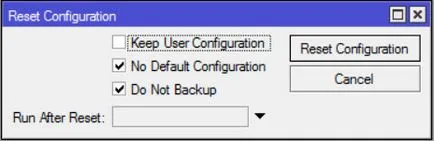
рестартиране точката за достъп.
Чрез 15-25 секунди, след което можете да направите за повторно свързване.
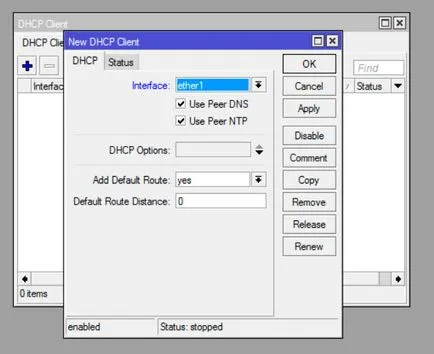
4. Отидете на «ПР -> Hotspot» раздел и кликнете веднъж върху бутона «Hotspot Setup» и посочва следната информация:
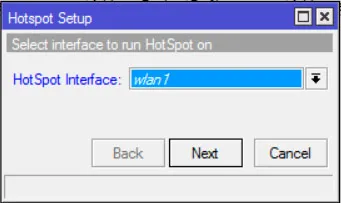
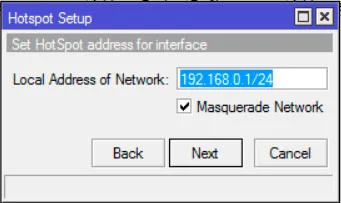
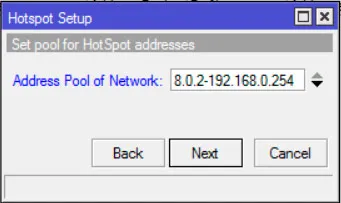
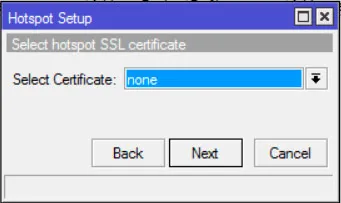
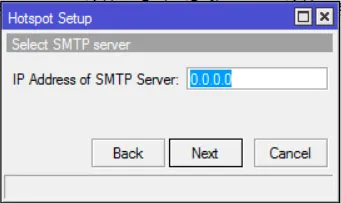
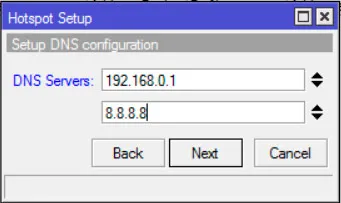
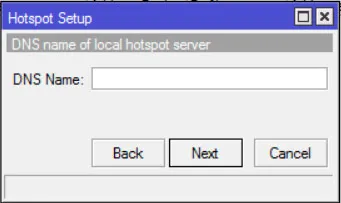
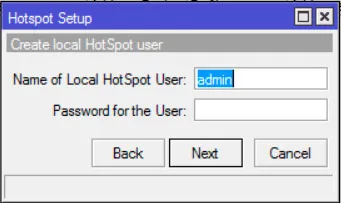
5. Отидете на профили в раздела на сървъра и кликнете два пъти върху hsprof1 профил. Махнете отметката Cookie и добавяне на Trial.
пробен режим ще позволи на клиентите да използват интернет, без въвеждане на потребителско име и парола за достъп до демо.
- Trial Uptime Limit - 00:30:00 (Показва колко време, за да се даде достъп на клиента до Интернет)
- Trial Reset Uptime - 00:00:01 (Показва колко време да блокира достъпа на клиента до Интернет след изтичане на Trial Uptime Limit)
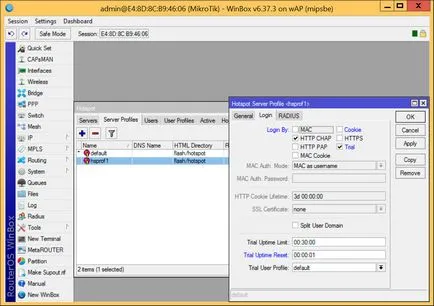
6. Отидете на потребителски профили в раздела и кликнете два пъти върху основния профил. Премахване на опция Споделено потребители.
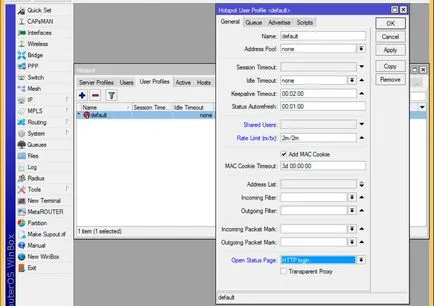
7. Отидете на «Wireless» раздела и кликнете два пъти върху интерфейса wlan1
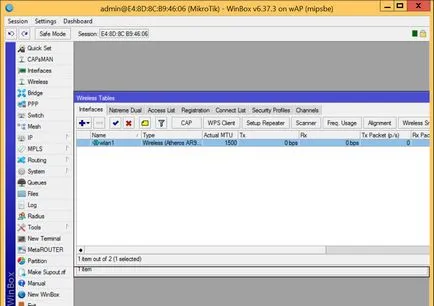
8. Промяна на следните параметри:
- Изглед - ап мост (режим на точка за достъп)
- Band - 2GHz-B / G / N (използване всички безжични пробиви)
- Честота - 2422 (честота на канала в MHz, зависи от шум естер Към по-добър резултат за сканиране диапазон в присъствието на шум и избор на честота с naimenshey шум).
- SSID - HotSpot_FreeWiFi (Access Point Name)
- Безжичен протокол - 802.11 (802.11 протоколи използват само)
9. Основните параметри на настроение. Проверете свързването към Wi-Fi.
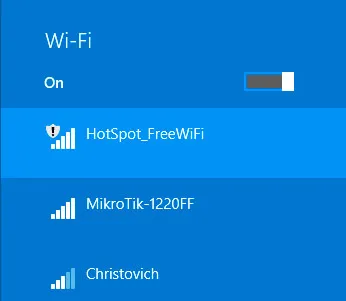
Ние проверяваме дали ограничението на скоростта работи, например, на speedtest.net уебсайт
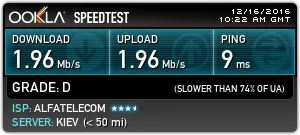
Допълнителните функции HotSpot

Основна страница HotSpot Mikrotik доста скучен, а тя не винаги отговарят на вашите нужди. Но това в никакъв случай не е проблем, защото е много лесно да се промени, за да отговарят на вашите нужди. За тази potrebuyutsya минимални познания по HTML. Самата страница може да се намери в раздела Файлове, файлов мениджър намерите флаш / хотспот / login.html файл.
И двете версии използват връзки за обувки и jquerry, необходимите опции са включени в архива. За подмяна. съдържание rozarhiviruyte на архива на избраното от вас опция и изтеглете съдържанието на папка в / хотспот директория прозореца на флаш Winbox.
Важно! Преди смяната се уверете, че да се запази оригиналния файл login.html.
Как да се създаде защитена мрежа и служители.
Тъй като ние се създаде HotSpot е незащитен канал за комуникация, не можем да го използваме за служителите на компанията. Но ние можем да изградим по съществуващите WLAN точки за достъп, използващи виртуални интерферон криптиране и парола към мрежата.
За да направите това, следвайте тези инструкции:
Отидете на "раздела Wireless« Сигурност Профили »и кликнете върху бутона" + ". Посочете следното:
- Име - InternalCorporate_SecurityProfile
- Видове Authentication - остави само WPA2 PSK
- WPA2 предварително споделен ключ - въведете ключа за достъп до мрежата (парола)
Отидете в раздела интерфейси, и след това кликнете върху бутона "+", изберете виртуален вариант. Посочете sludeyuschie възможности:
- Изглед - ап мост
- SSID - името на мрежата, в моя пример - Вътрешен
- Магистър Interface - wlan1
- Сигурност на профил - изберете по-рано създаден InternalCorporate_SecurityProfile.
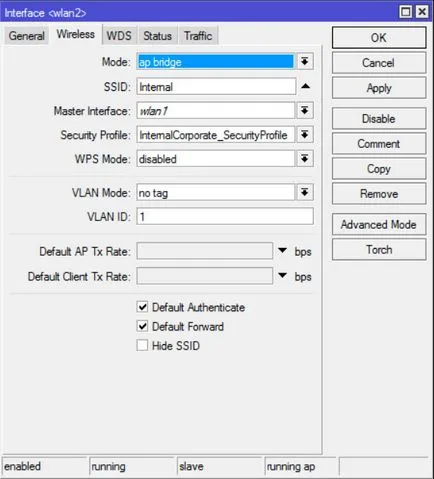
Мостът ще създаде нов виртуален интерфейс с Ethernet интерфейс, така че ще позволи на устройството на нашите служители директно към нашата мрежа. За да направите това, отидете на "мост" и кликнете върху бутона "+". В прозореца, който се появява, щракнете върху OK.

Отидете в раздела "Пристанища" и кликнете върху бутона "+", в параграф Interface ether1 изберете, щракнете върху OK. Отново, кликнете върху бутона "+", а в параграф интерфейс изберете wlan2 (създаден виртуален безжичен интерфейс)
Всички мрежови работи, проверяват чрез свързване към вътрешния точката за достъп.
Ние пресее гратисчии
С цел да се премахнат на "гратисчии", а именно хората, които живеят в близост до точка за достъп могат да го използват последователно, а не у дома интернет, ние постави ограничение на качеството на сигнала. Така да се каже, забраната на използването на мрежата за всички потребители със слаб WiFi сигнал.
За да направите това, отидете на "Wireless" в раздела на «Списък на достъпа», кликнете върху бутона "+", и задайте следните параметри в прозореца: